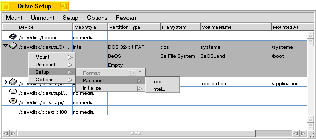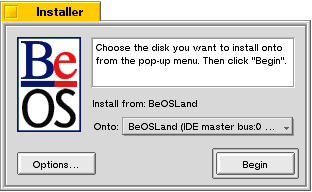![]() Sommaire
Sommaire ![]() Le package BeOS
Le package BeOS ![]() Configuration de BeOS
Configuration de BeOS
| Installer BeOS |
L'installation se découpe en 3 phases. Il faut d'abord créer une partition BeOS, formatter ensuite cette partition au format BFS, et enfin lancer la copie des fichiers du BeOS sur le disque dur.
Même si elle reste simple dans la plupart des cas, la phase de partionnage reste la plus délicate. Il faut mieux faire une sauvegarde de ses fichiers importants avant de se lancer dans cette étape.
Pour créer une partition pour BeOS, vous avez deux possibilités :
- installer Partition Magic en version limitée sous Windows
- créer la partition en lançant le CD du BeOS R4 où un utilitaire de partitionnage apparaît au moment où vous voulez installer BeOS
La deuxième solution a l'inconvénient d'écraser les données de la partition que vous voulez convertir au format BeOS.
La première solution quant à elle permet d'ajouter une partition pour BeOS sans remettre en cause les partitions existantes si mes souvenirs sont exactes (Dans le pire des cas, il faudra utiliser Partition Magic en version complète de manière à réduire la taille d'une partition existante pour créer un espace disque suffisant pour la nouvelle partition BeOS).
Notez que pour Windows NT, Partition Magic sera copié sur 2 disquettes de manière à pouvoir être lancé. C'est un peu plus contraignant que sous Windows 9x.
Une fois la partition pour BeOS créée, vous devez la formatter au format BFS (Be File System) de manière à pouvoir installer BeOS sur votre disque dur.
Ce formattage s'effectue grâce à l'outil de partitionnage qui est disponible au moment de l'installation de BeOS, dans la rubrique Options et Setup Partition. Vous sélectionnez la partition vide par un clic droit de la souris et vous sélectionnez Format -> Be File System. Le formattage commence.
Partitionnage sous BeOS
Le formattage terminé, quittez l'utilitaire de partitionnage, et choisissez votre partition BeOS formattée pour accueillir BeOS R4. La copie des fichiers s'effectue, il faudra compter pour l'installation complète entre 20 à 30 min.
Sélection d'une partition pour installer BeOS
Contrairement à Windows, cette installation s'effectue en une seule étape et aucun redémarrage n'est nécessaire pour utiliser directement le système d'exploitation juste après.
Vous pouvez faire cohabiter BeOS avec les systèmes suivants :
- Windows 3.x/95/98 (driver de lecture / écriture sur FAT 16/32)
- Windows NT (driver expérimental uniquement de lecture sur NTFS)
- Linux (driver expérimental uniquement de lecture sur Linux)
Vous pourrez donc lire dans la plupart des cas ces partitions, mais pas toujours écrire dessus en étant sous BeOS. La lecture / écriture sur une partition NTFS sera prévue dans BeOS R5.
Voici par exemple un exemple d'installation de BeOS avec Windows 98 (cas personnel) :
Disque dur maître 1,6 Go :
- Windows 98 (FAT 32) : 800 Mo
- BeOS R4 (BFS) : 800 Mo
Disque dur esclave 3,2 GO :
- Autre (Vide) : 800 Mo
- Windows 98 suite (FAT 32) : 2,4 GO
Pour lancer BeOS par la suite, vous avez 4 possibilités :
- Insérer la disquette de boot à chaque fois
- Lancez BeOS à partir de Windows 95/98
- Créer un menu de démarrage sous Windows 95/98
- Installer le BeOS Boot Manager de Be Inc. (solution préférable)
Les deux premières possibilités ne présentent pas de manipulations complexes ou sont documentées avec BeOS.
Les deux suivantes sont expliquées en détail si vous suivez les liens correspondant.
Voilà, BeOS est dorénavant opérationnel et accessible très facilement au démarrage de votre PC. Explorons maintenant le système proprement dit.
Le package BeOS
Configuration de BeOS